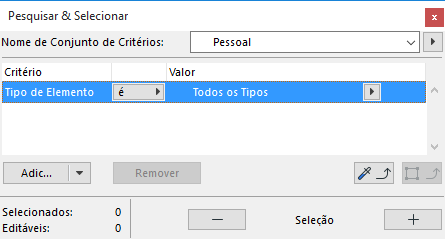
Em várias funções do ARCHICAD, você especifica um grupo de elementos por critérios antes de executar a função:
•Pesquisar & Selecionar
•Regras de Sobreposição Gráfica
•Detecção de Colisão
•Reservar Elementos por Critério (Teamwork)
•Esquemas de Mapa Interativo
Você pode configurar esses critérios manualmente ou usando Conjuntos de Critérios predefinidos. (Consulte: Conjuntos de Critérios Pré-Definidos)
Esta seção descreve a definição manual de critérios.
A definição de critérios é praticamente idêntica em todos os quatro diálogos (Pesquisar & Selecionar, Regras de Sobreposição Gráfica, Detecção de Colisão, Reservar Elementos por Critério).
Definir o Primeiro Tipo de Elemento
Definir o Tipo de Elemento Adicional
Definir Critérios Adicionais: Parâmetros & Propriedades
Definir o Primeiro Tipo de Elemento
1.Na coluna Critério a primeira linha é sempre o Tipo de Elemento. Clique para selecioná-lo.
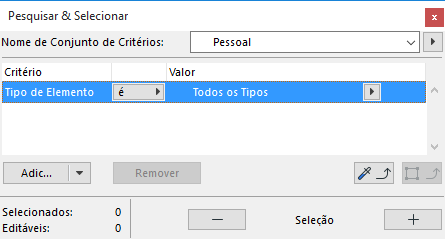
2.Na coluna Valor, clique no pop-up e escolha um Tipo de Elemento na lista (p.ex., Parede).

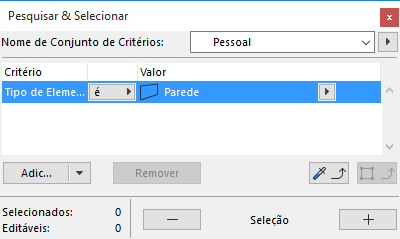
Definir o Tipo de Elemento Adicional
Para adicionar um ou mais Tipos de Elementos adicionais:
1.Clique no botão do pop-up Adicionar
2.Selecione o “Tipo de Elemento” na lista. (Use o campo de pesquisa no topo para ajudar a localizar um item.
3.Clique duas vezes ou clique no botão Adicionar para adicioná-lo à sua Lista de Critérios.
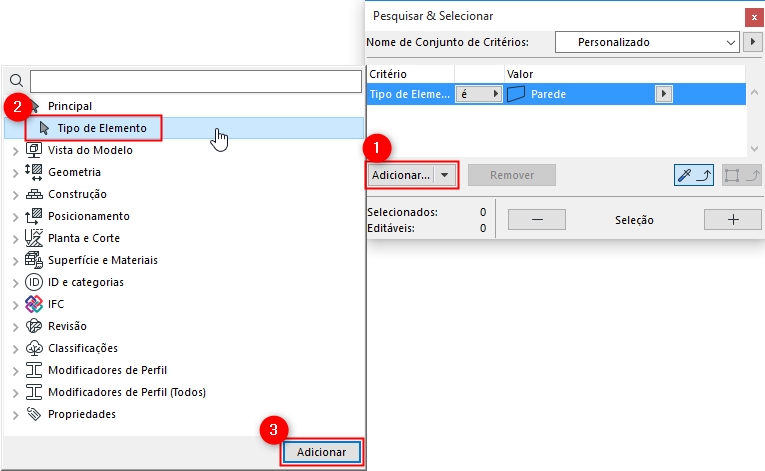
4.Na coluna Valor, clique no pop-up e escolha um Tipo de Elemento na lista (p.ex., Parede).
5.Use o controle e/ou para definir melhor os critérios do Tipo de Elemento.
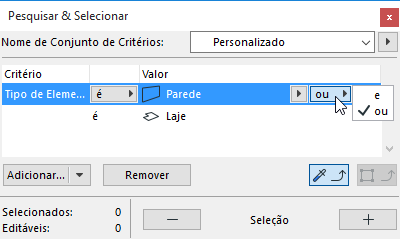
Definir Critérios Adicionais: Parâmetros & Propriedades
Para restringir o escopo, adicione mais critérios.
1.Clique no botão Adicionar para abrir uma lista de Parâmetros & Propriedades.
2.Escolha um critério (use o campo de pesquisa na parte superior para encontrá-lo mais rapidamente), em seguida, clique em Adicionar (ou pressione Entrar) para adicioná-lo à lista de critérios.
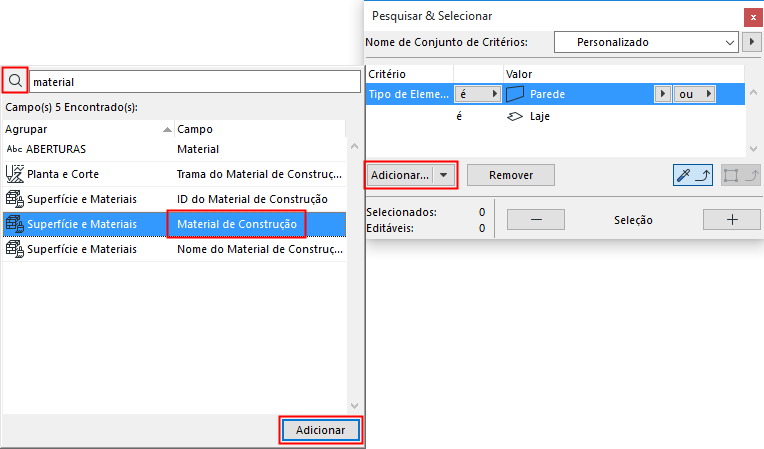
3.Para cada critério adicionado, defina seu valor a partir dos pop-ups.
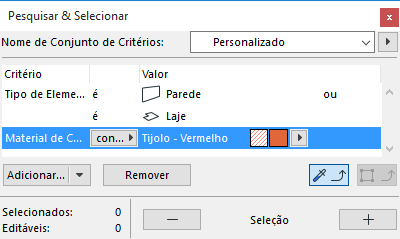
Os critérios disponíveis dependem do(s) tipo(s) de elemento definido(s) na(s) linha(s) acima.
Por exemplo, você pode restringir os critérios com base na Classificação de Função Estrutural do elemento (p.ex. Estruturais ou Não Estruturais.)
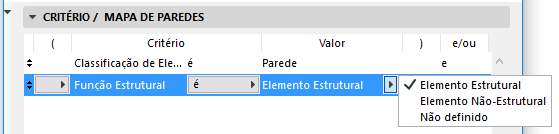
Nota: Definir “Vegetal” ou “Combinação de Vegetais” como um critério significa que o programa irá encontrar e selecionar os elementos que são visíveis de acordo com a Combinação de Vegetais fornecida.
Usar as Propriedades IFC ou os Parâmetros do Item da Biblioteca como Critérios
No pop-up do botão Adicionar, acesse o parâmetro/tipo de propriedade adicional:
•Propriedades IFC
Consulte Definir Critérios do Elemento Usando Dados IFC.
•Parâmetros do Item de Biblioteca (apenas Esquema de Mapa Interativo)
Consulte Campos e Critérios Adicionais: Parâmetros do Item de Biblioteca
Tópicos relacionados
Pesquisar e Selecionar Elementos
Regras de Sobreposição Gráfica